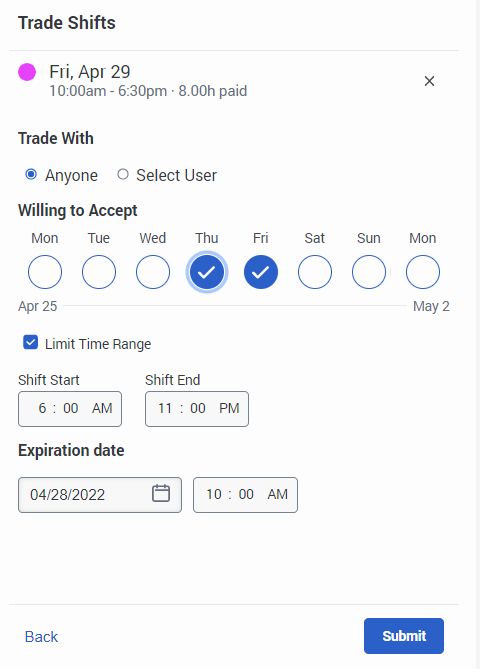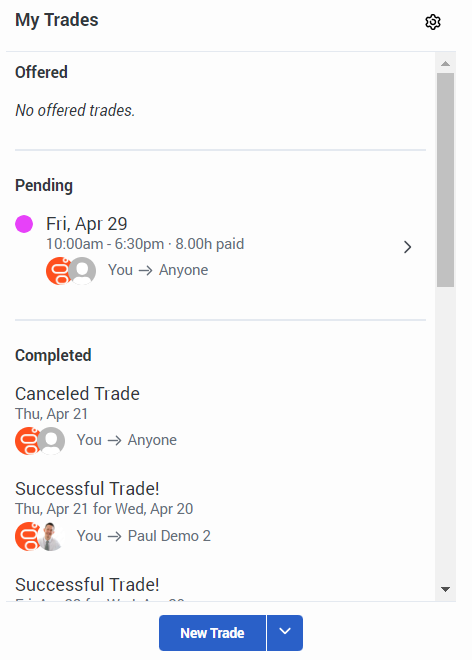Demande d’échanger un quart avec n’importe qui
Conditions préalables
- Workforce Management > Demande d’échange d’agent > Participer autorisation
Vous pouvez poster une demande d’échange de décalage que d’autres agents peuvent voir et accepter. Si le système trouve un échange correspondant, vous pouvez l’accepter immédiatement.
Demande d’échanger un quart avec n’importe qui
Remarque : Vous devez être en vue de la semaine pour échanger des quarts de travail.
Pour publier un échange de quarts, procédez comme suit :
- Accédez à votre emploi du temps :
- Pour accéder à votre emploi du temps à partir de la vue d'activité de l'agent, cliquez sur Activité > Programme languette.
- Vous pouvez accéder à tableau de bord votre horaire à partir de l’agent.
- Cliquez sur Performance > Espace de travail > Ma performance.
- Cliquez sur le programme onglet.
- Si vous ouvrez votre agenda à partir du Activité > Programme puis, pour afficher les données les plus récentes, cliquez sur Rafraîchir . Cette vue ne se met pas à jour automatiquement.
- Cliquez sur Métiers postés
 . Le Mes métiers panneau s'ouvre.
. Le Mes métiers panneau s'ouvre. - Sélectionnez la semaine qui contient le quart de travail que vous souhaitez échanger.
- Cliquez sur Nouveau commerce.
- Effectuez l'une des opérations suivantes :
- Cliquez sur Échange au-dessus de l'équipe dans la vue de votre agenda.
- Cliquez sur Ouvrir à côté du quart de travail que vous souhaitez échanger.
- En dessous de Échangez avec, sélectionner Personne. Il s’agit de l’option par défaut.
- Sous Prêt à accepter, sélectionnez plutôt les jours où vous souhaitez travailler.
- Pour spécifier les heures de début et de fin d’un échange acceptable, procédez comme suit :
- Vérifier la Plage de temps limite boîte.
- Pour ajuster les heures de début et de fin d'équipe pour un échange acceptable, utilisez les flèches haut et bas sous Début de quart et Fin de quart. Remarque : Si des métiers existants correspondent, ils apparaissent sous Correspondance des métiers.
- Pour définir une limite de temps pendant laquelle la transaction est disponible, sous Date d'expiration Réglez la date et l'heure.
- Cliquez sur Soumettre. Le panneau Mes transactions change pour afficher les transactions proposées, en attente et terminées.